Panduan: Cara Memulihkan/Memindahkan Sandaran WhatsApp daripada Google Drive ke iPhone
Bolehkah saya memindahkan mesej WhatsApp dari Android ke iPhone menggunakan Google Drive? Hari ini, anda boleh memulihkan sandaran WhatsApp daripada Google Drive ke iPhone dengan iCareFone untuk Pemindahan WhatsApp. Mari lihat di sini dan pelajari cara untuk memulihkan sandaran.
Tersedia untuk macOS 13 Monterey dan ke bawah Tersedia untuk Windows 11/10/8.1/8/7Panduan Video: Cara Memulihkan Sandaran WhatsApp daripada Google Drive ke iPhone
Langkah 1. Pilih Sandaran dan Log masuk ke Google Drive
Pilih "Sandaran" daripada pilihan anak tetingkap sebelah kiri, anda akan melihat cara menyandarkan WhatsApp ke PC/Mac anda. Dan kemudian, klik "Muat turun sandaran WhatsApp daripada Google Drive ke komputer" dari sebelah kanan bahagian bawah.

Sekarang, anda perlu log masuk ke Google Drive dengan akaun Google dan kata laluan. Sila ambil perhatian bahawa semua data disulitkan secara rahsia dan tidak akan dimuat naik atau disimpan pada bila-bila masa.
Nota: Sebelum anda log masuk ke Google Drive, sila pastikan anda telah menyandarkan WhatsApp pada peranti Android anda.

Langkah 2. Pilih Sejarah Sandaran WhatsApp dan Muat Turun
Dalam prosedur seterusnya, anda akan melihat semua sejarah sandaran WhatsApp. Pilih satu yang anda mahu muat turun atau pulihkan ke peranti iOS.

Klik butang "Teruskan" dan program mula memuat turun data sandaran WhatsApp. Berapa lamakah keseluruhan proses ini akan diambil? Ia bergantung pada saiz sandaran dan internet yang anda guna.
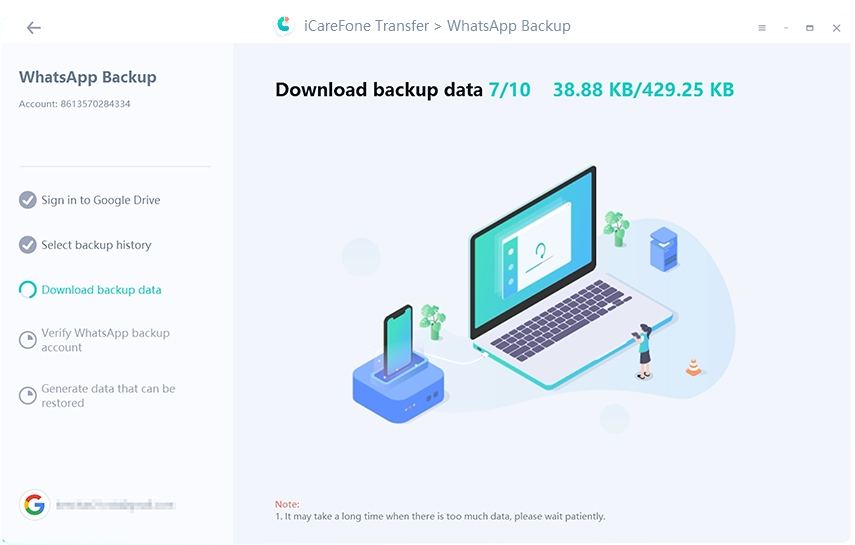
Langkah 3: Sahkan Akaun WhatsApp dan Jana Data Sandaran
Kemudian, klik butang "Sahkan" untuk mengesahkan akaun WhatsApp anda dengan kod negara dan nombor telefon yang anda gunakan untuk membuat sandaran data WhatsApp.
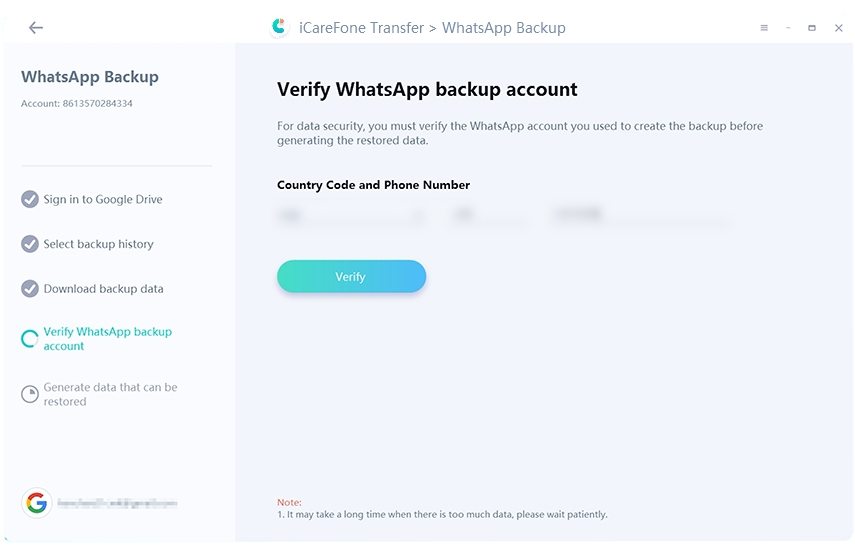
Selepas pengesahan akaun WhatsApp dilakukan tanpa sebarang soalan, akaun WhatsApp anda pada sumber telefon Android akan dilog keluar secara automatik. Kemudian, program ini mula menjana data sandaran WhatsApp.
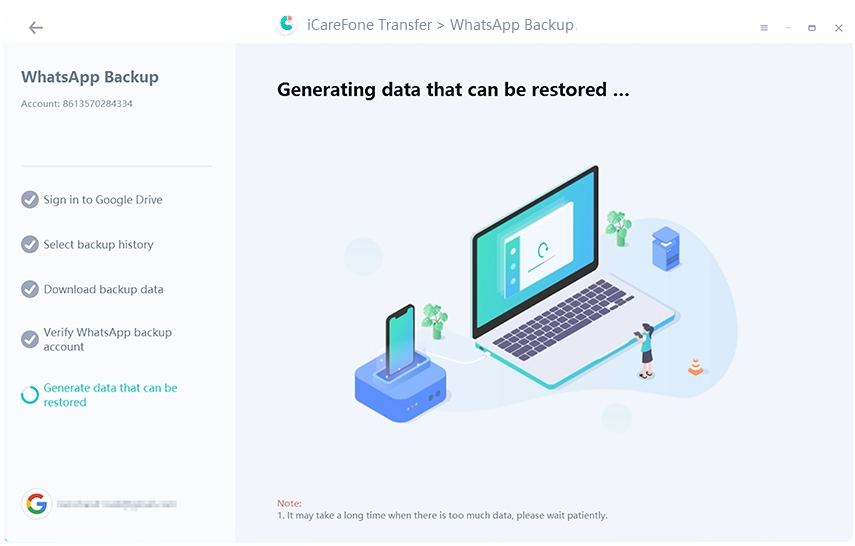
Selepas beberapa minit, data sandaran WhatsApp yang dipilih daripada Google Drive akan disandarkan sepenuhnya.
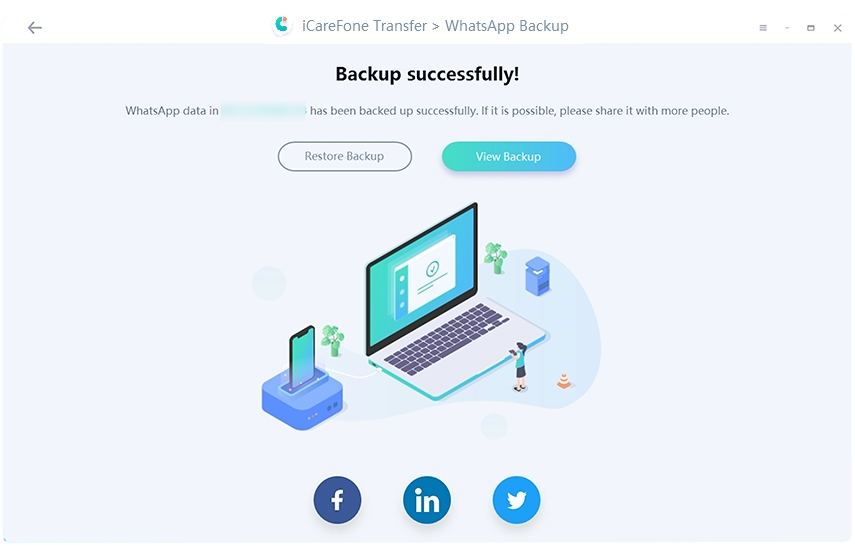
Langkah 4. Lihat Sandaran dan Pulihkan WhatsApp ke Peranti iOS
Klik butang "Lihat Sandaran" dan semua data sandaran WhatsApp terperinci adalah seperti yang ditunjukkan di bawah. Anda boleh menyemak sejarah perbualan, gambar, video dan lampiran-lampiran lain satu demi satu.

Terdapat tiga butang di bahagian bawah, klik butang "Pulihkan ke iOS". Sambungkan peranti iOS anda ke komputer menggunakan kabel kilat ke USB.
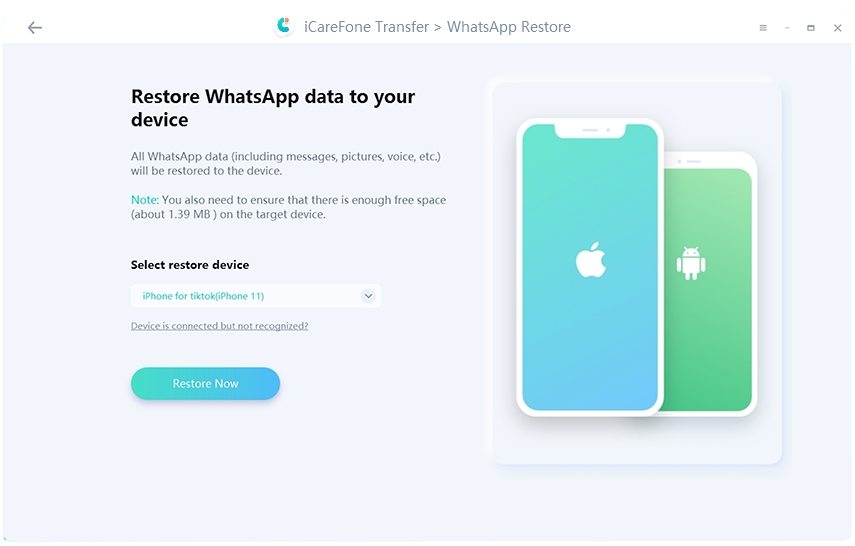
Seterusnya, program ini menjana sandaran WhatsApp yang tidak lama lagi akan dipindahkan ke peranti iOS yang disasarkan.
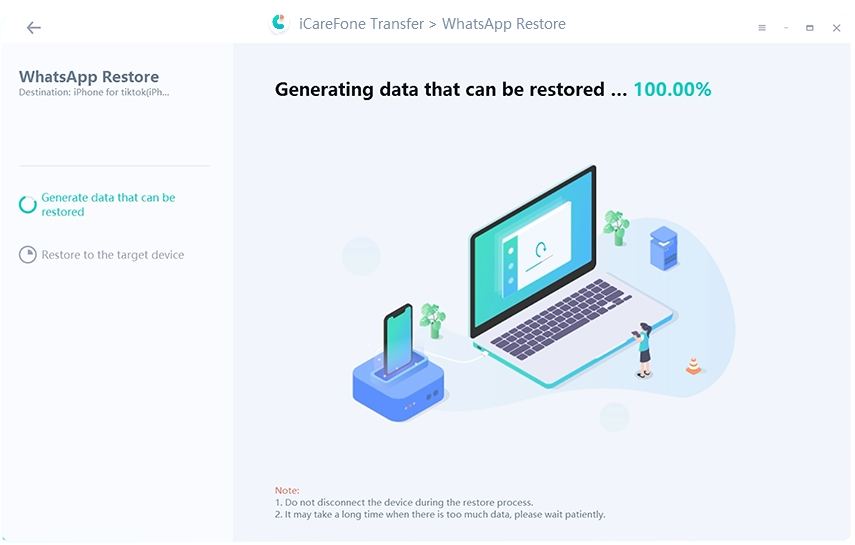
Sekarang, anda perlu log masuk ke akaun WhatsApp pada peranti iOS dan lakukan pengesahan WhatsApp. Ingat untuk melangkau "Pulihkan daripada iCloud".

Langkah terakhir akan memulihkan data sandaran WhatsApp daripada Google Drive ke peranti iOS. Hanya sila tunggu dengan sabar untuk proses ini. Biasanya tidak kurang daripada 10 minit, data sandaran WhatsApp akan berjaya dipulihkan.
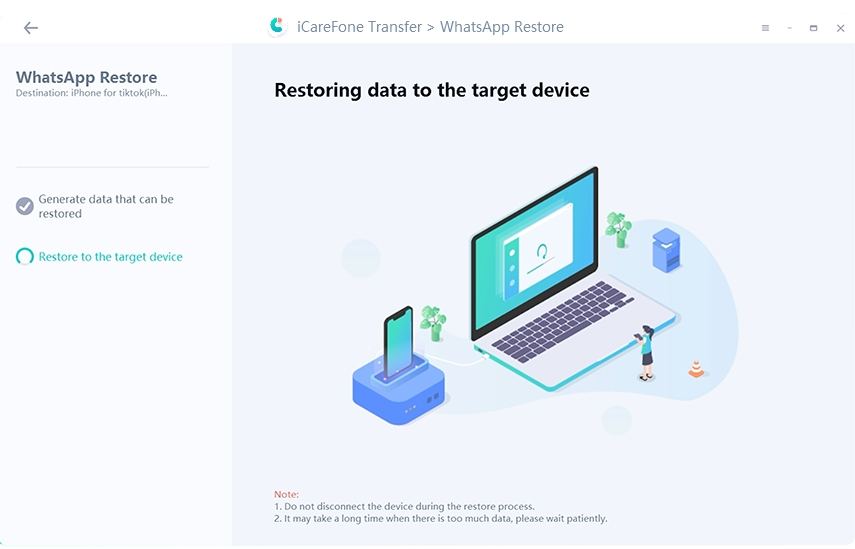

Adakah ianya Membantu?
Masih Perlukan Bantuan ?
Hanya hubungi pasukan sokongan kami yang sedia membantu. Anda boleh menghantar borang dalam talian di sini.

